Come aggiungere Square Payments a WordPress [Guida semplice]
Pubblicato: 2021-11-12Vuoi imparare come aggiungere pagamenti quadrati a WordPress?
Square è un popolare gateway di pagamento mobile e offre ai tuoi acquirenti un'opzione flessibile per effettuare pagamenti tramite carta di credito.
Quindi, in questo articolo, ti mostreremo il modo semplice per integrare il metodo di pagamento Square in WordPress.
Aggiungi ora i pagamenti quadrati ai moduli di WordPress
Posso integrare Square nel mio sito WordPress?
WPForms semplifica l'integrazione di Square nei siti WordPress.
La versione Pro di WPForms viene fornita con un potente componente aggiuntivo Square che ti aiuta a creare moduli di pagamento Square e ti consente di accettare pagamenti con carta di credito, tutte queste funzionalità senza toccare un codice di riga singola.
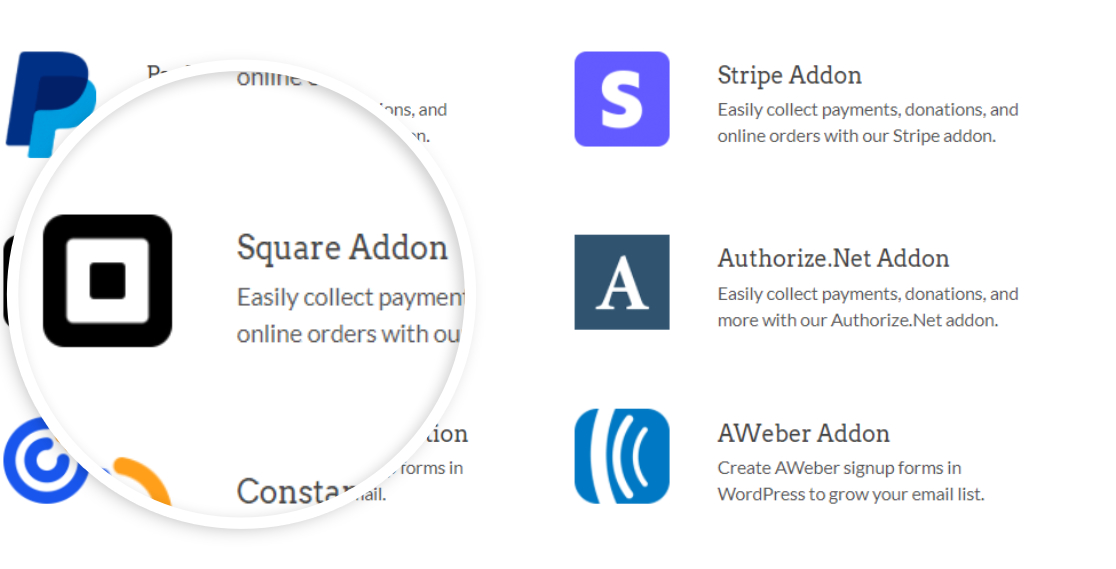
WPForms Pro include anche altri strumenti di gateway di pagamento che ti consentono di:
- Crea un modulo di pagamento Authorize.Net in WordPress
- Accetta pagamenti con Stripe sul tuo sito web
- Crea un modulo di donazione senza scopo di lucro in WordPress
- Accetta pagamenti ricorrenti in WordPress
- E tanti altri!
E considerando la privacy e la sicurezza, WPForms non memorizza i dettagli della carta di credito dei tuoi acquirenti sul tuo sito. Invia tutti i dettagli direttamente allo strumento gateway di pagamento che stai integrando con i moduli di fatturazione/ordine.
Ora vediamo come aggiungere i pagamenti Square al tuo sito WordPress.
Come aggiungere pagamenti quadrati a WordPress
Segui questa guida passo passo per creare e aggiungere moduli di pagamento Square a WordPress.
Ecco un sommario per aiutarti a navigare facilmente in questo tutorial.
- Installa e attiva il plug-in WPForms
- Installa e attiva il componente aggiuntivo Square
- Collega Square al tuo sito WordPress
- Crea il tuo modulo di pagamento quadrato
- Aggiungi il campo di pagamento quadrato al tuo modulo
- Abilita e personalizza i pagamenti quadrati
- Aggiungi il tuo modulo quadrato alla pagina/post di WordPress
Diamoci dentro!
Passaggio 1: installa e attiva il plug-in WPForms
La prima cosa che devi fare è installare e attivare il plugin WPForms.
Il processo di installazione del plugin di WordPress è utile; comunque, se incontri qualche difficoltà, puoi dare un'occhiata al tutorial su come installare un plugin per WordPress.
Nota : l'integrazione del componente aggiuntivo Square viene fornita con WPForms Pro. Quindi, prima di procedere, assicurati di aver attivato la versione corretta del plugin sul tuo sito.
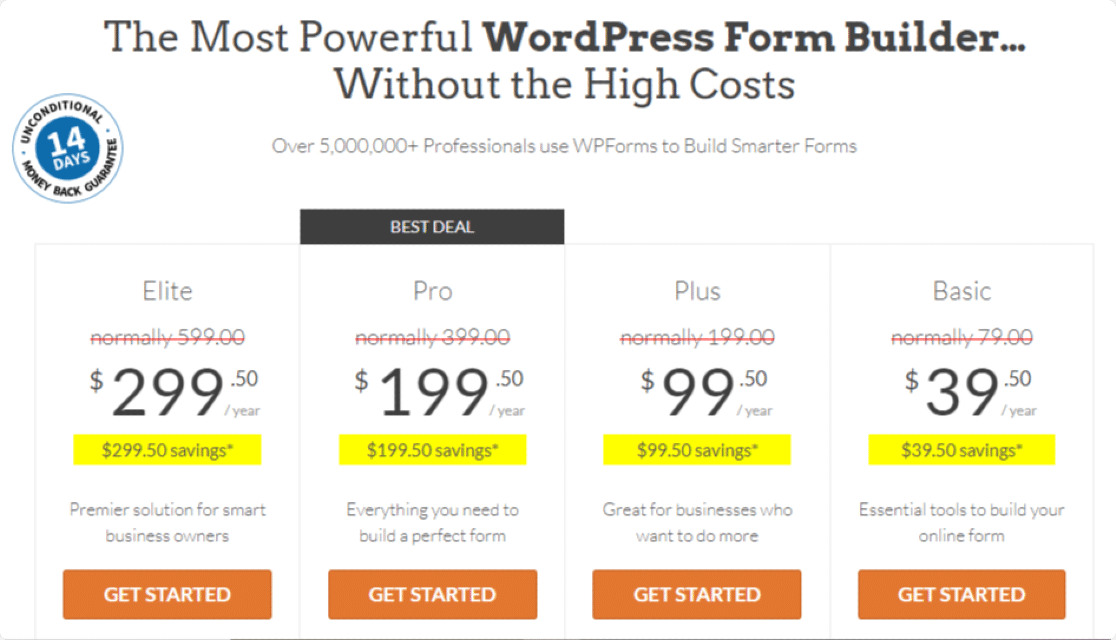
Una volta installato WPForms, sarai in grado di attivare il componente aggiuntivo Square.
Passaggio 2: installa e attiva il componente aggiuntivo Square
Per attivare il componente aggiuntivo Square, vai alla dashboard di WordPress e fai clic su WPForms »Componenti aggiuntivi.
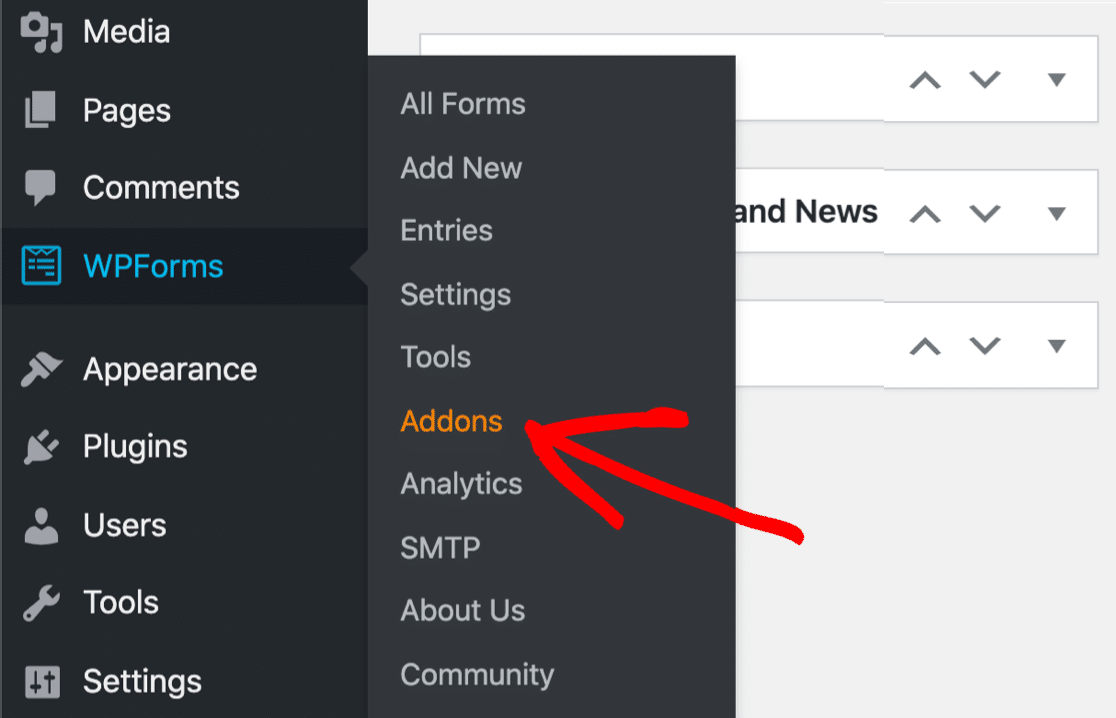
Nella barra di ricerca, digita Square e premi il pulsante Installa componente aggiuntivo e attiva .
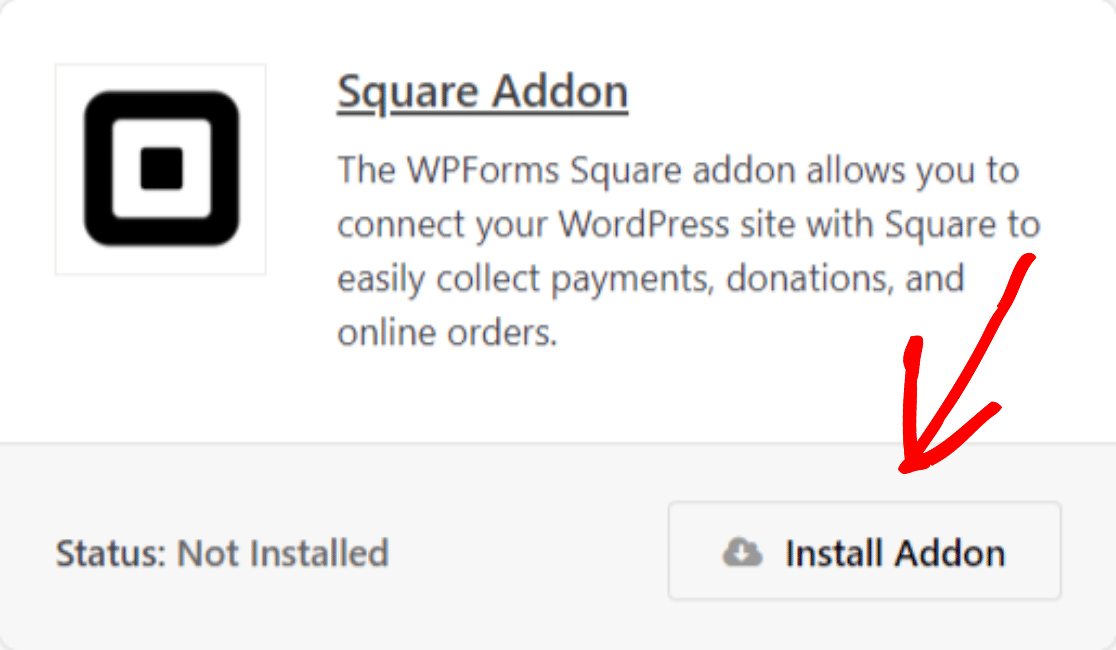
Dopo aver attivato il componente aggiuntivo Square, è necessario configurare le impostazioni di pagamento in WPForms.
Per configurare le impostazioni di pagamento, vai alla dashboard, fai clic su WPForms »Impostazioni , quindi fai clic sulla scheda Pagamenti .
Ora dal menu a discesa Valuta , seleziona la valuta che desideri utilizzare nei moduli di pagamento.
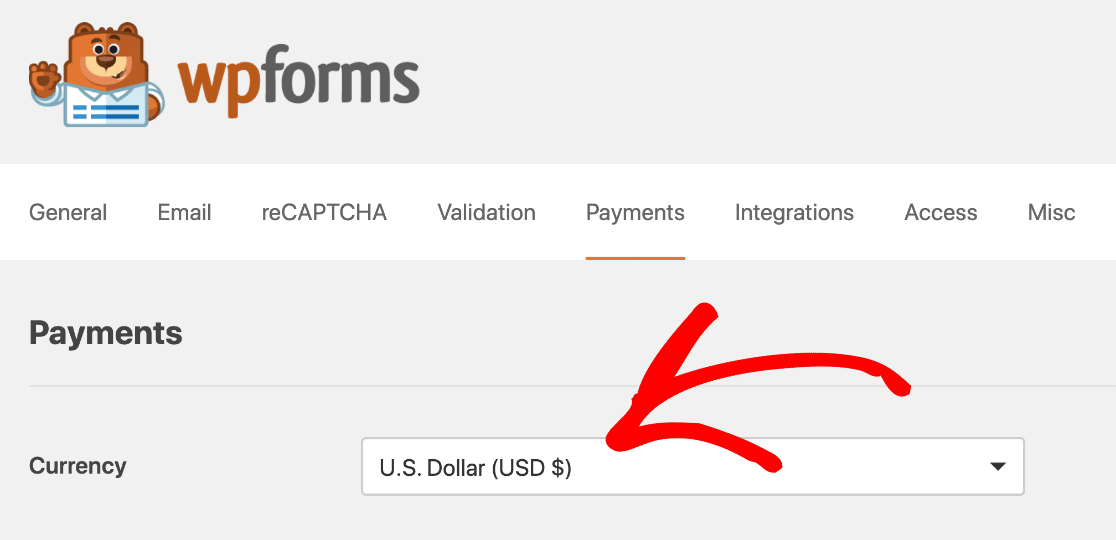
Ora è il momento di connettere Square a WPForms.
Passaggio 3: collega Square al tuo sito WordPress
Scorri verso il basso la pagina delle impostazioni di pagamento fino alla sezione Square . Vedrai una scheda denominata Stato connessione.
Fare clic sul pulsante blu Connetti con Square .
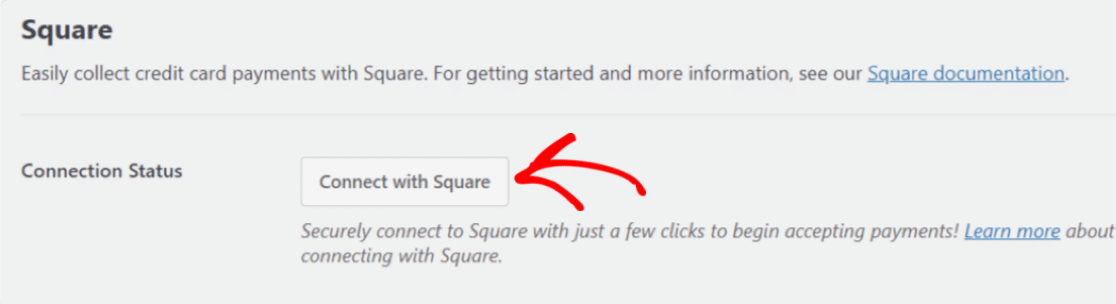
Facendo clic su questo verrai reindirizzato alla pagina di accesso di Square. Inserisci il tuo indirizzo e-mail e password, quindi fai clic su Accedi.
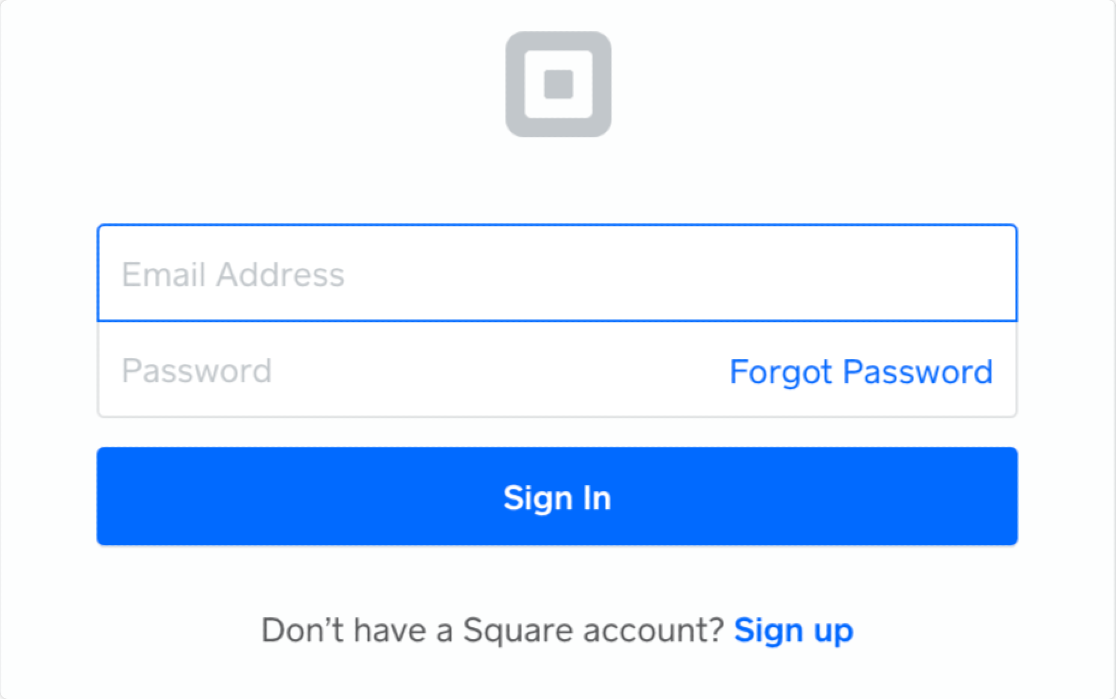
Per connettere Square a WPForms, devi concedere autorizzazioni specifiche a WPForms relative al tuo account. Fare clic sul pulsante Consenti per procedere.
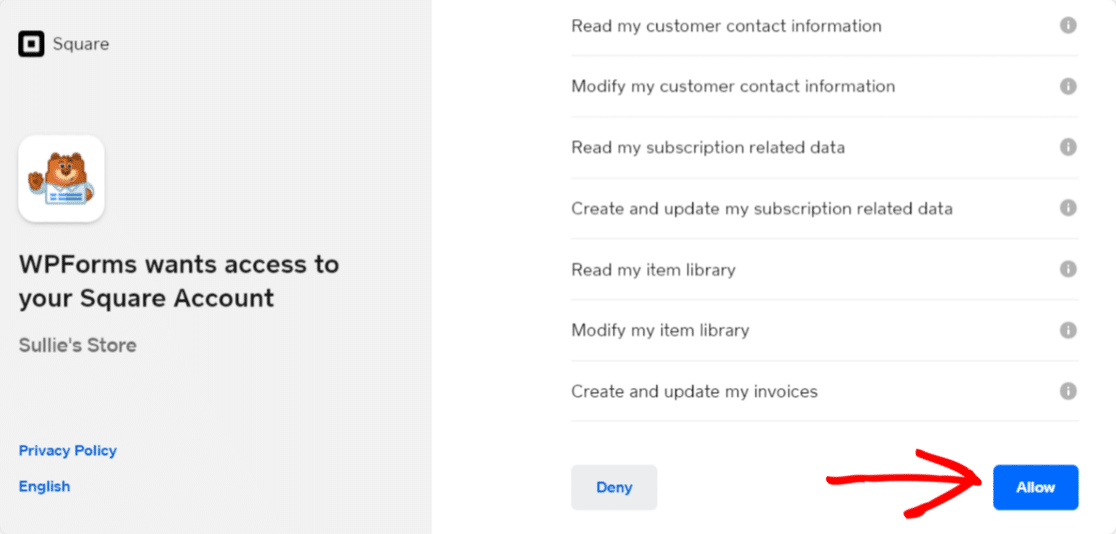
Verranno ripristinate le impostazioni di pagamento di WPForms. Se le impostazioni di connessione sono configurate correttamente, vedrai un segno di spunta verde e un messaggio di successo accanto a Stato connessione.
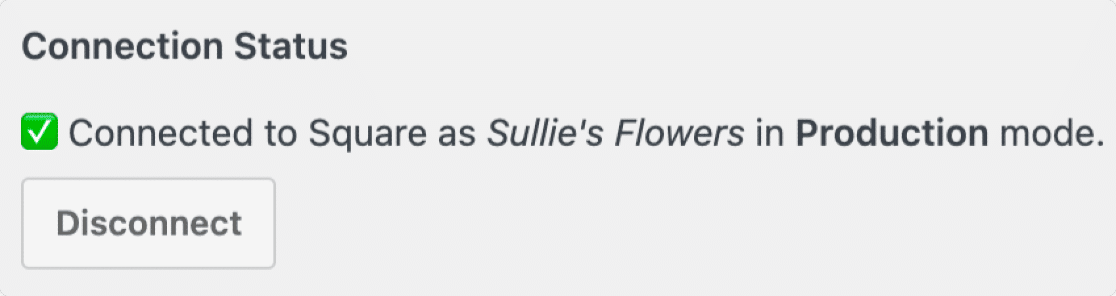
Una volta terminate le impostazioni di connessione, non dimenticare di fare clic sul pulsante Salva .
Passaggio 4: crea il tuo modulo di pagamento quadrato
Ora che hai collegato Square al tuo sito WordPress, è il momento di creare il tuo modulo di pagamento.
È possibile creare un semplice modulo d'ordine o utilizzare un modello di modulo ordine/fatturazione predefinito.
WPForms viene fornito con un'enorme libreria di modelli di moduli. Questa libreria include oltre 300 bellissimi modelli di moduli.
Questi modelli sono creati da esperti di marketing e includono tutte le opzioni di campo modulo necessarie. Tuttavia, se vuoi personalizzarli, puoi farlo facilmente con il builder drag-and-drop di WPForms.

Per creare un modulo, vai su WPForms »Aggiungi nuovo , dai un nome al tuo modulo e scegli il modello di modulo.
Per il nostro tutorial, sceglieremo un modello di modulo di fatturazione/ordine .
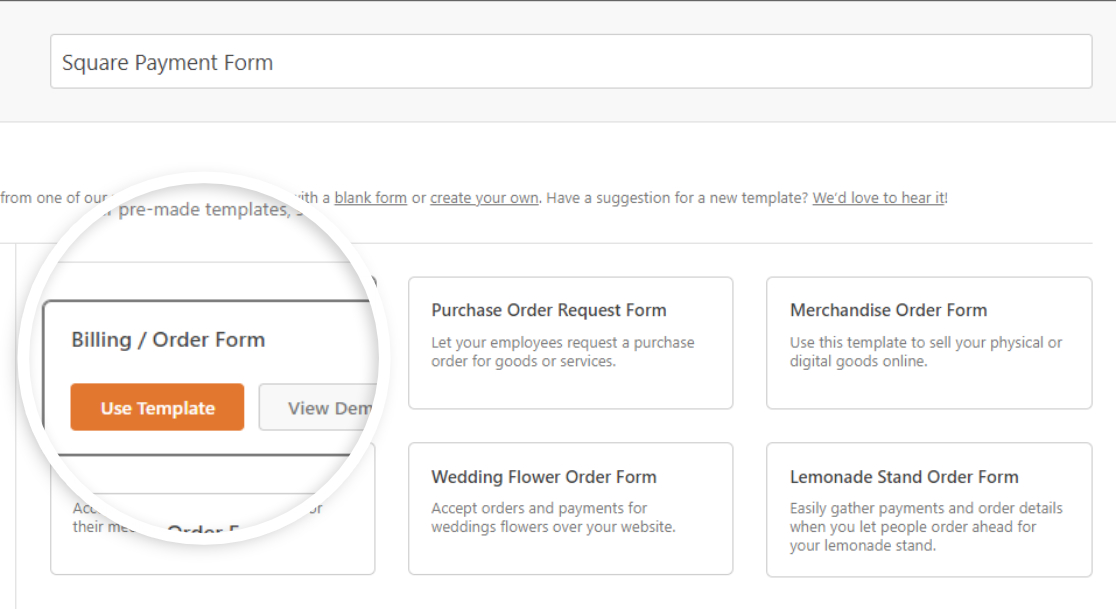
Il modello di modulo Fatturazione/Ordine include:
- Nome
- Telefono
- Indirizzo
- Articoli disponibili
- Importo totale
- Commento/Messaggio
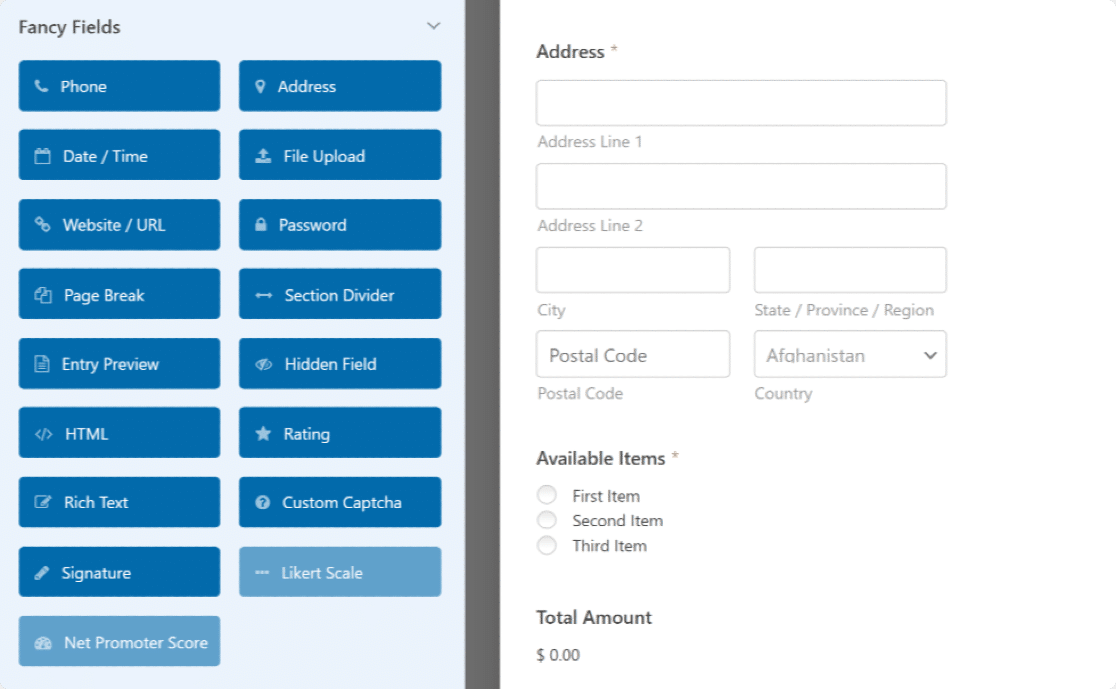
Puoi aggiungere campi modulo aggiuntivi al tuo modulo trascinandoli dal pannello di sinistra al pannello di destra. E fare clic sul campo per apportare altre modifiche.
Passaggio 5: aggiungi il campo di pagamento quadrato al modulo
Il nostro modulo è pronto; ora aggiungeremo il campo di pagamento quadrato.
A sinistra, dalla sezione Campi pagamenti , trascina il campo quadrato e rilascialo in un punto qualsiasi del modulo .
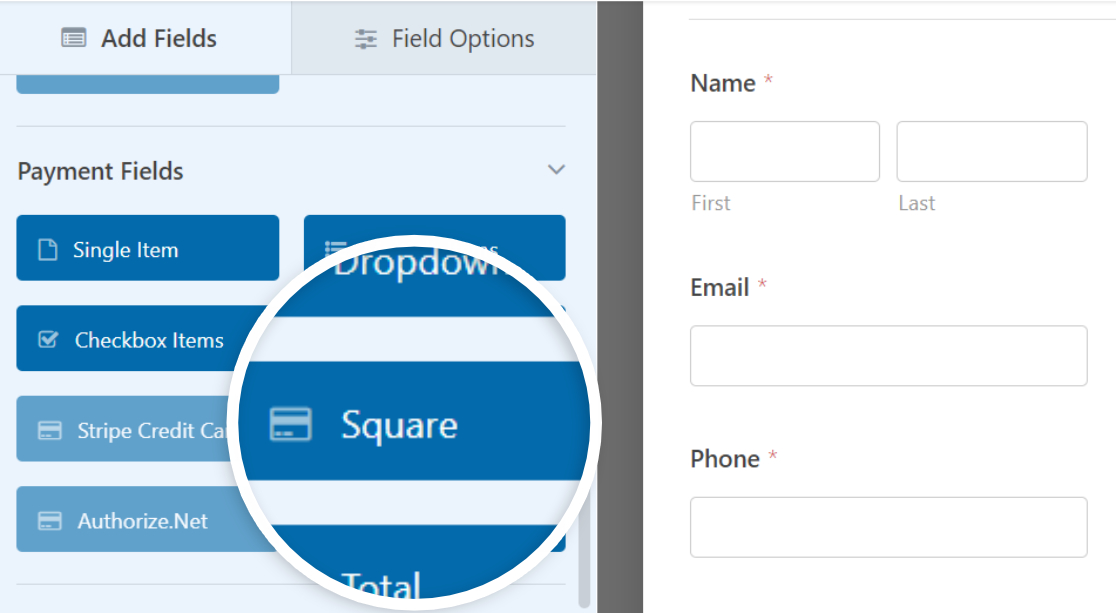
Non appena aggiungi lo Square archiviato, verrà visualizzato un pop-up con un messaggio per abilitare i pagamenti Square .
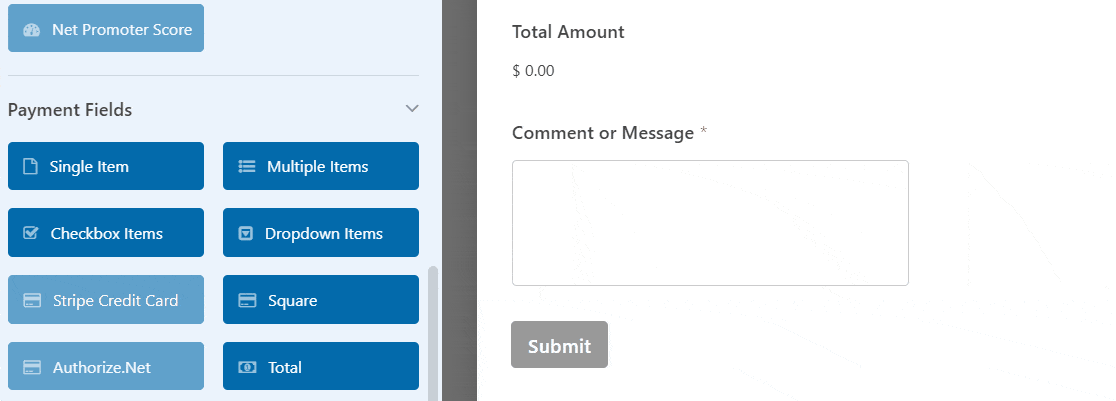
Fare clic sul pulsante OK per chiudere il popup.
Passaggio 6: abilita e personalizza i pagamenti quadrati
Successivamente, dobbiamo abilitare i pagamenti Square.
Vai alle icone sul lato sinistro e fai clic su Pagamenti . Quindi fare clic su Quadrato .
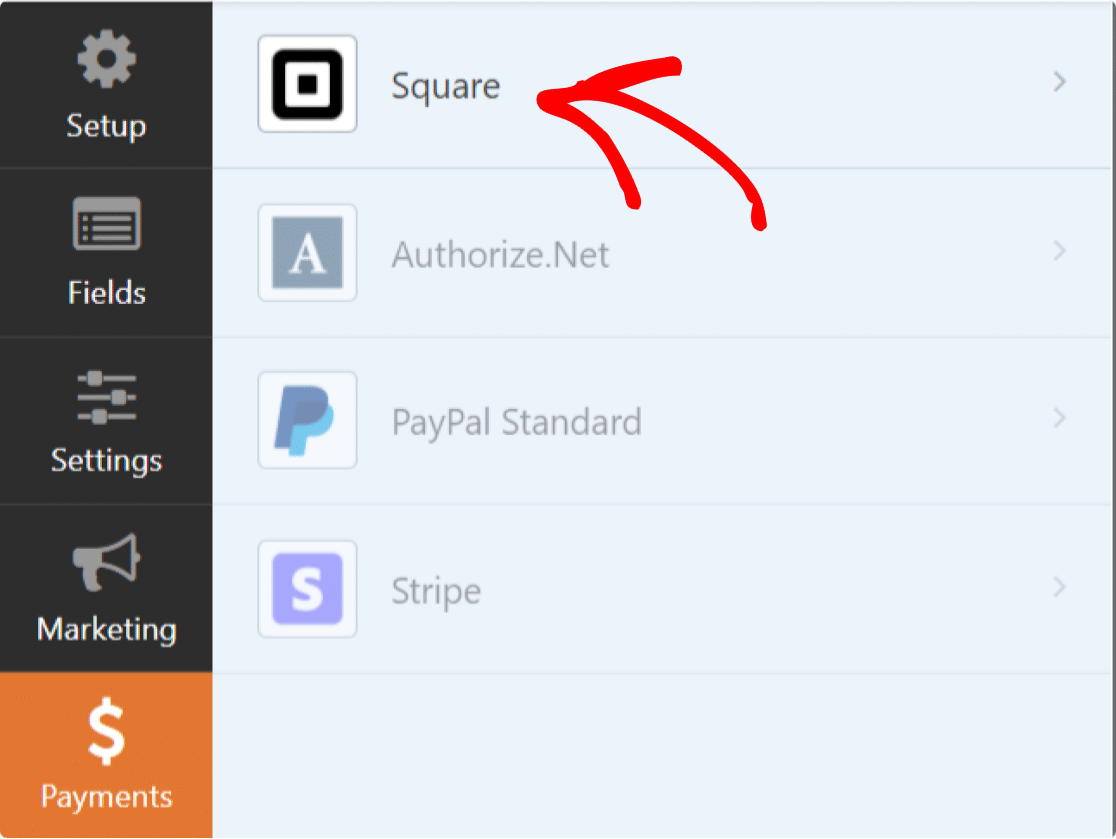
Quindi, attiva Abilita pagamento quadrato.
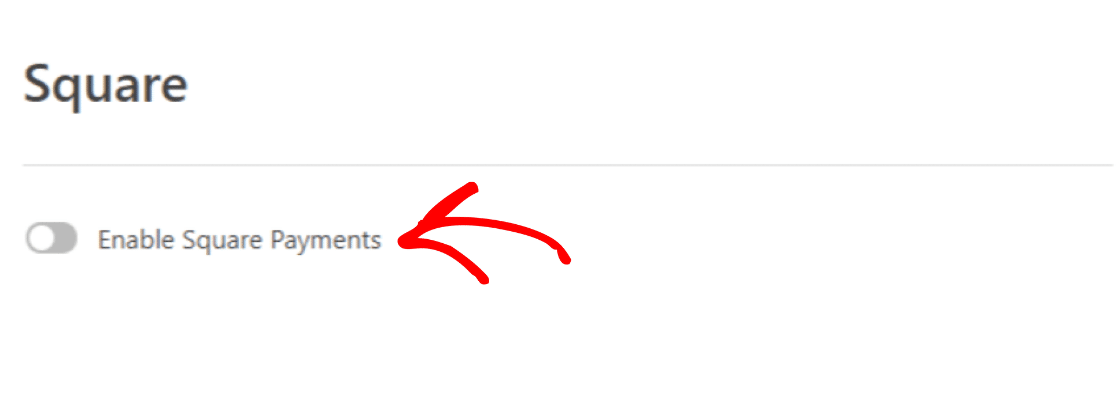
Questo aprirà le opzioni di impostazione del pagamento aggiuntive. Diamo un'occhiata a loro:
- Descrizione del pagamento : qui puoi inserire una breve descrizione del pagamento che apparirà sulla carta di credito del tuo cliente o sull'estratto conto della carta di credito.
- Email acquirente : dal menu a discesa, seleziona Email per fare in modo che Square invii una ricevuta e-mail.
- Nome acquirente : dal menu a discesa, seleziona Nome per associare il nome del cliente al pagamento.
- Indirizzo acquirente : seleziona Indirizzo per associare l'indirizzo del cliente al pagamento.
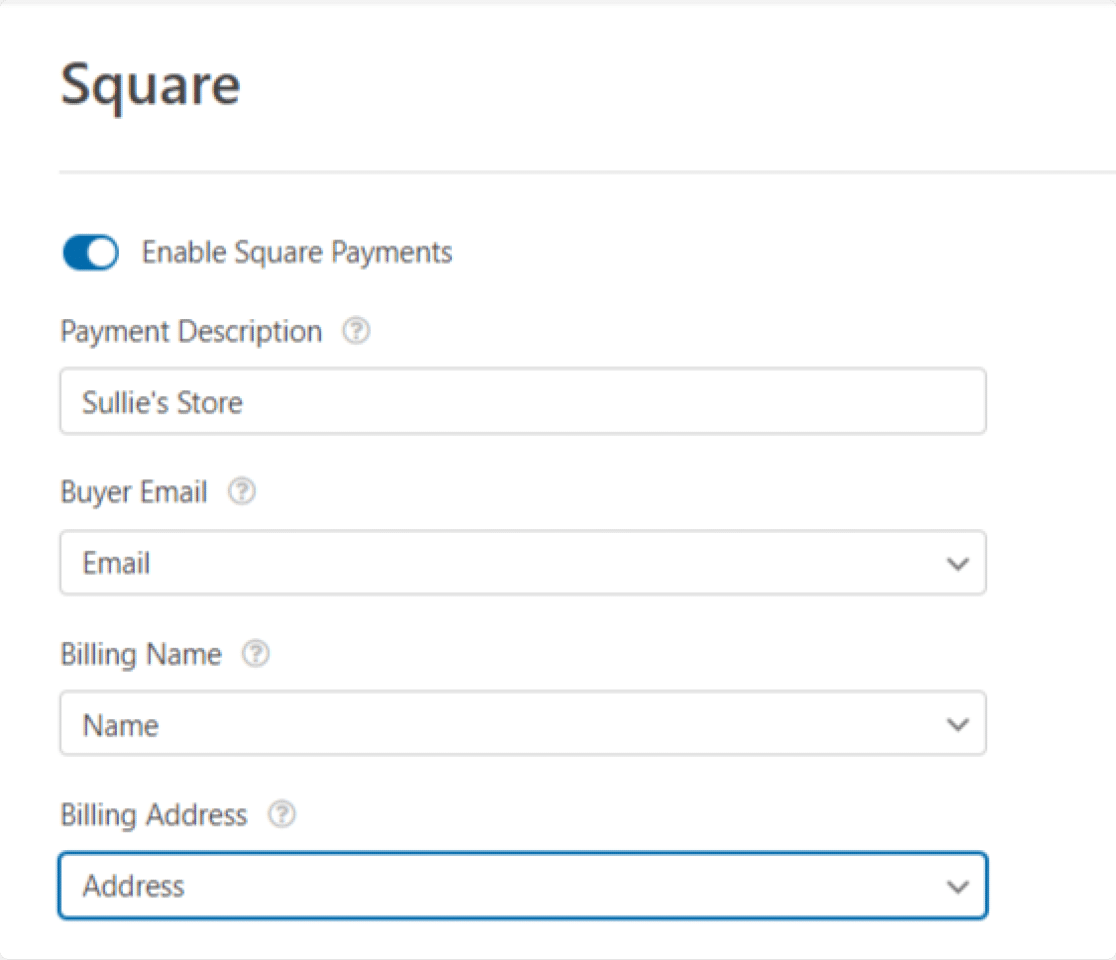
Una volta completate queste opzioni, fare clic sul pulsante Salva per salvare il modulo.
Passaggio 7: aggiungi il modulo alla pagina di WordPress
Eccezionale! Hai creato con successo un modulo di pagamento Square in WordPress. Ora è il momento di aggiungere il tuo modulo al tuo sito.
Con WPForms, puoi aggiungere il tuo modulo in più posizioni, tra cui:
- Pagine
- Messaggi e
- Widget della barra laterale
Vediamo come puoi aggiungere il tuo modulo Square alla pagina di WordPress.
WPForms ha un pulsante Incorpora integrato nella dashboard del generatore di moduli. Usando questo pulsante, puoi aggiungere il tuo modulo su qualsiasi pagina del sito web senza cambiare scheda o chiudere la finestra del modulo.
Per aggiungere il modulo, fai clic sul pulsante Incorpora nella parte superiore della pagina
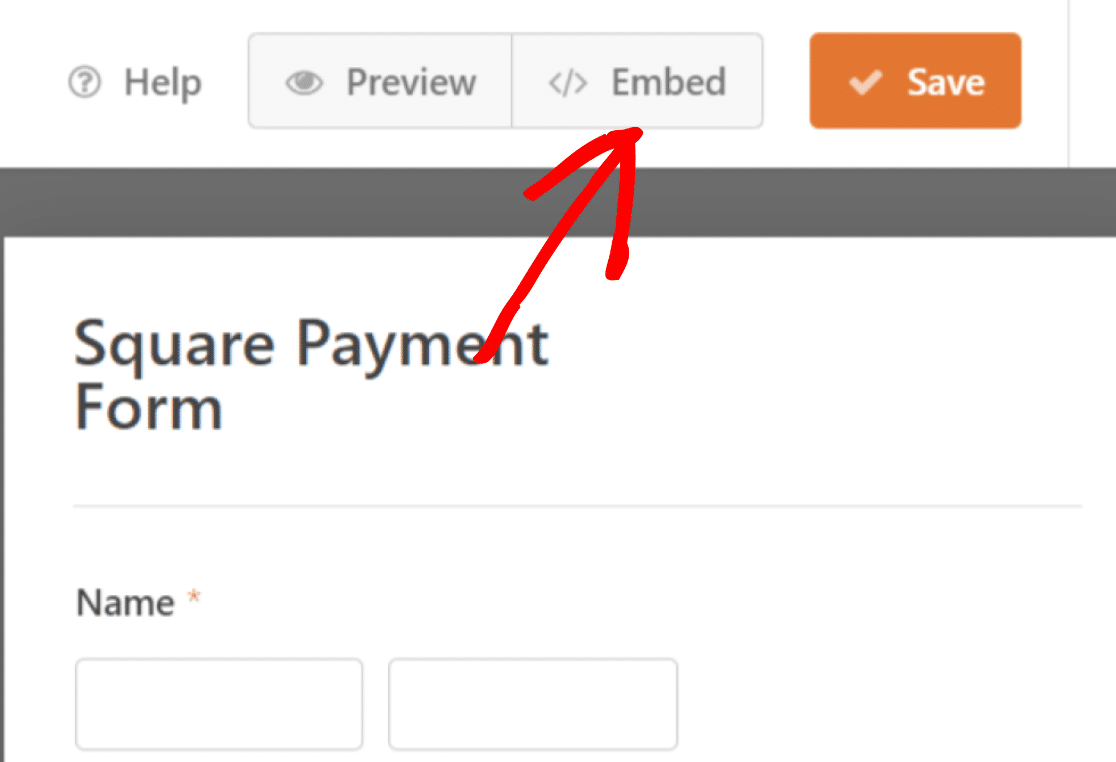
Successivamente, avrai le opzioni per aggiungere il tuo modulo a una pagina esistente o crearne una nuova. Facciamo clic su Crea nuova pagina.
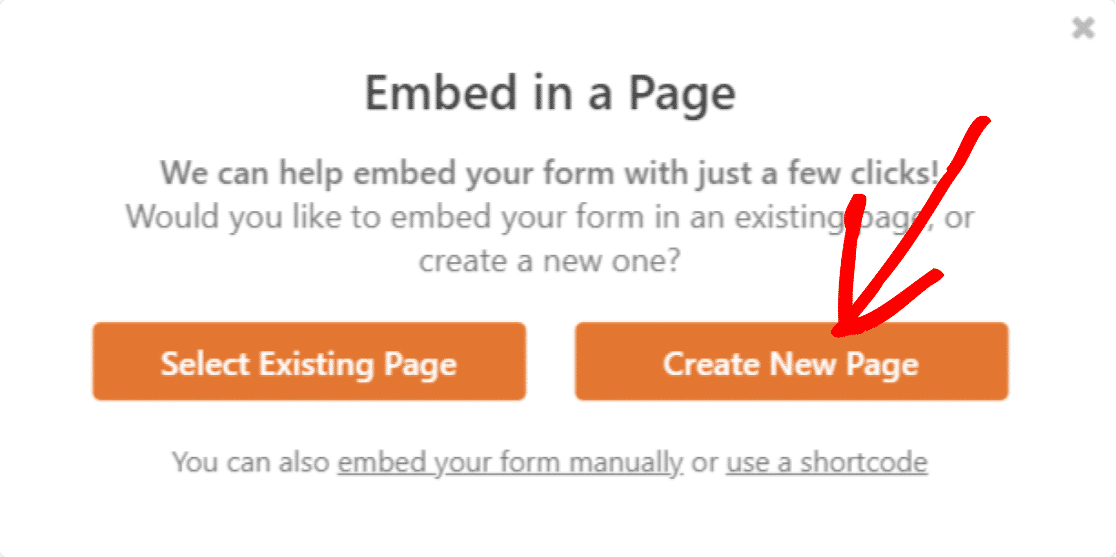
Aggiungi il nome della tua pagina e fai clic sul pulsante Let's Go .
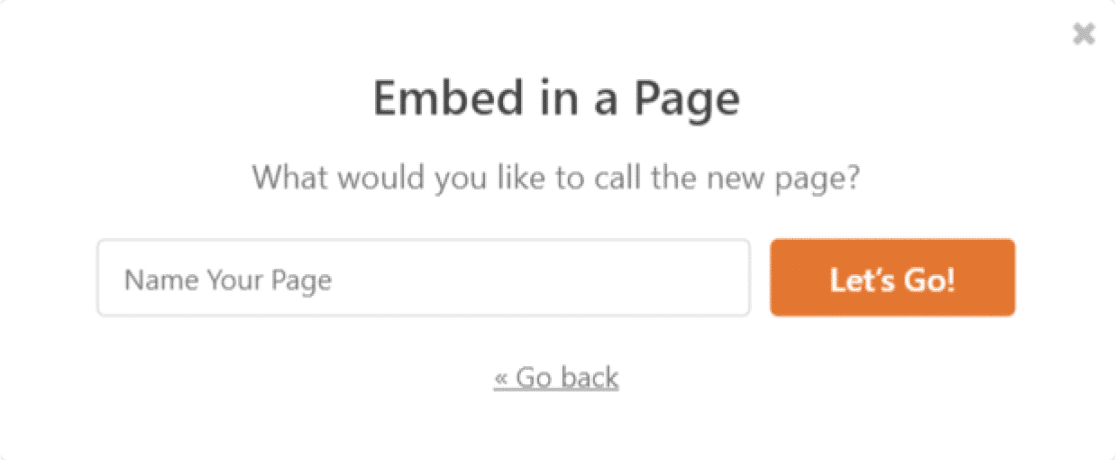
Ora WPForms creerà automaticamente una nuova pagina e vi aggiungerà il tuo modulo.
Per pubblicare la tua pagina sulla pagina live, fai clic sul pulsante Pubblica o Aggiorna .
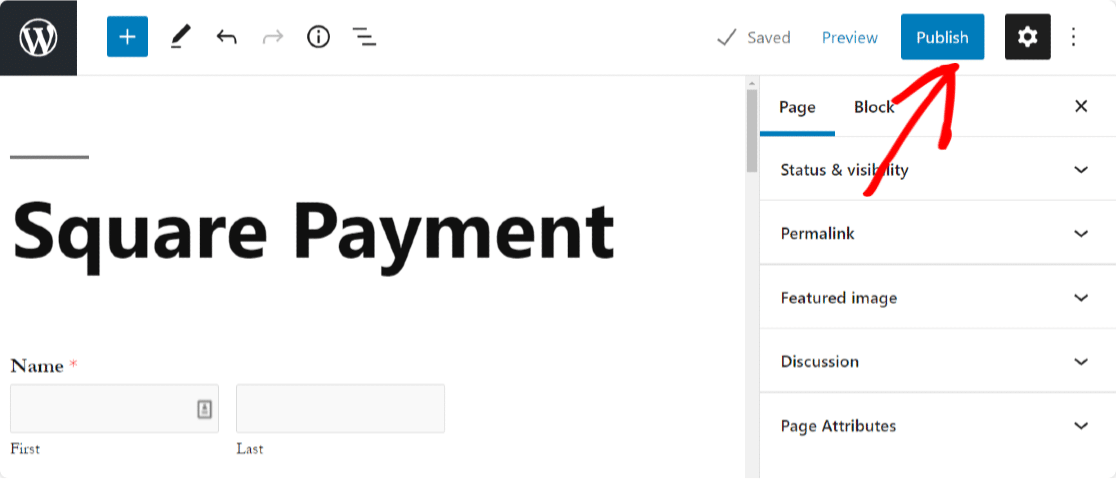
E questo è tutto! Ecco com'è facile aggiungere i pagamenti Square ai moduli di WordPress.
Aggiungi ora i pagamenti quadrati ai moduli di WordPress
Il pagamento online è un compito cruciale sia per te che per i tuoi acquirenti. Quindi ti suggeriamo di testare i pagamenti quadrati prima di avviare il tuo modulo in modo da poter fornire un'esperienza impeccabile ai tuoi acquirenti.
Quindi, aggiungi il pagamento facoltativo ai tuoi moduli WordPress
Se sei un'organizzazione no profit, potresti cercare un modo per aggiungere un pagamento facoltativo. Consulta la nostra guida dettagliata su come aggiungere un pagamento opzionale ai moduli WordPress per saperne di più.
Potresti anche essere interessato a imparare come creare un modulo d'ordine per biglietti da visita su WordPress.
Allora, cosa stai aspettando? Inizia oggi con il plug-in per moduli WordPress più potente. WPForms Pro viene fornito con potenti integrazioni e una garanzia di rimborso di 14 giorni .
E se questa guida ti è piaciuta, assicurati di seguirci su Facebook e Twitter per ulteriori tutorial gratuiti su WordPress.
